ESP OPEL INSIGNIA 2015 Instruktionsbog til Infotainment (in Danish)
[x] Cancel search | Manufacturer: OPEL, Model Year: 2015, Model line: INSIGNIA, Model: OPEL INSIGNIA 2015Pages: 141, PDF Size: 2.61 MB
Page 57 of 141

Eksterne enheder57
FunktionstasterBemærkninger
Under AUX-afspilning er AUX-knap‐
perne ikke tilgængelige.
Afspilning på pause
Tryk på skærmknappen = for at sætte
afspilningen på pause.
Tryk på skærmknappen l for at gen‐
optage afspilningen.
Springe til foregående eller næste
spor
Vælg knappen t eller v for at af‐
spille foregående eller næste spor.
Alternativt, drej MENU knappen, for at
springe til foregående eller næste
spor.
Hurtig frem- eller tilbagespoling
Tryk på og hold knappen t eller
v nede, for at spole hurtigt tilbage
eller frem.
Bladrefunktion Bemærkninger
Bladrefunktionen er ikke tilgængelig
for AUX- og Bluetooth-mediekilder.
For at vise bladreskærmen kan du
vælge at:
■ Trykke et vilkårligt sted på skær‐ men
■ Vælg BROWSE skærmknappen i
venstre side af skærmen
■ Drej på MENU-knappen.
Vælg PLAYLISTER , KUNSTNERE ,
ALBUMMER , TITLER , GENRER el‐
ler MERE . MERE omfatter de ekstra
kategorier: Podcasts, Lydbøger ,
Videoer og Komponister .
Bladr igennem kategorierne, indtil du
finder det ønskede spor. Vælg det
spor, du ønsker at afspille.
Audio-menuer
For at vise den respektive audio‐ menu, vælg MENU skærmknappen i
interaktionsvælgerbjælken.
Bemærkninger
Ikke alle menupunkter er tilgænge‐
lige i alle lydmenuer.
Page 59 of 141

Eksterne enheder59
Alternativt, drej MENU knappen, for at
springe til foregående eller næste
filmfil.
Hurtig frem- eller tilbagespoling
Tryk på og hold knappen t eller
v nede, for at spole hurtigt tilbage
eller frem.
Videomenu
For at vise videomenuen, vælg
MENU skærmknappen i interaktions‐
vælgerbjælken.
Find en detaljeret beskrivelse af me‐
nuen 3 56.
Page 64 of 141
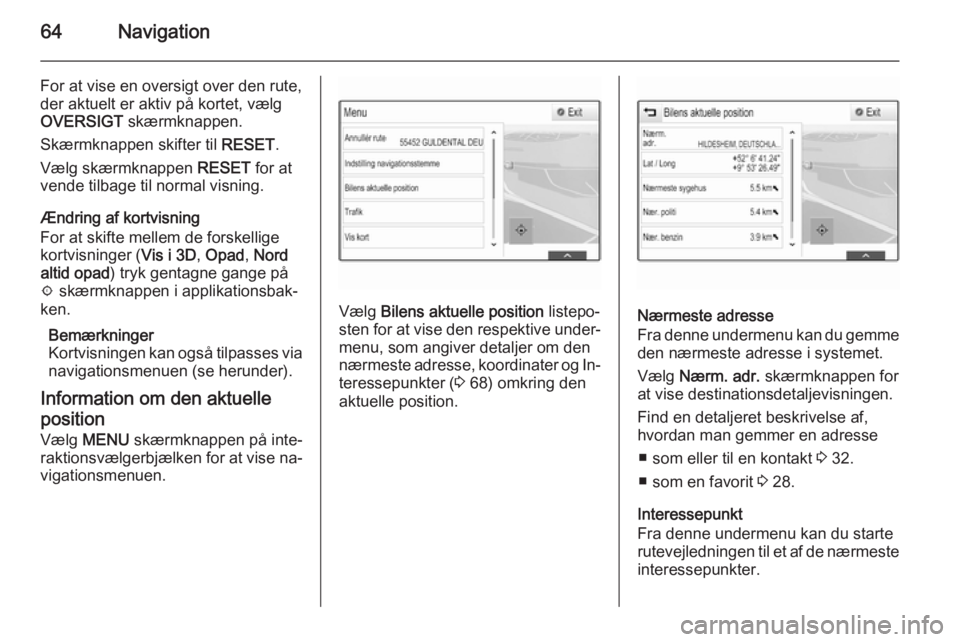
64Navigation
For at vise en oversigt over den rute,
der aktuelt er aktiv på kortet, vælg
OVERSIGT skærmknappen.
Skærmknappen skifter til RESET.
Vælg skærmknappen RESET for at
vende tilbage til normal visning.
Ændring af kortvisning
For at skifte mellem de forskellige kortvisninger ( Vis i 3D, Opad , Nord
altid opad ) tryk gentagne gange på
x skærmknappen i applikationsbak‐
ken.
Bemærkninger
Kortvisningen kan også tilpasses via
navigationsmenuen (se herunder).
Information om den aktuelle
position Vælg MENU skærmknappen på inte‐
raktionsvælgerbjælken for at vise na‐
vigationsmenuen.
Vælg Bilens aktuelle position listepo‐
sten for at vise den respektive under‐
menu, som angiver detaljer om den
nærmeste adresse, koordinater og In‐ teressepunkter ( 3 68) omkring den
aktuelle position.Nærmeste adresse
Fra denne undermenu kan du gemme
den nærmeste adresse i systemet.
Vælg Nærm. adr. skærmknappen for
at vise destinationsdetaljevisningen.
Find en detaljeret beskrivelse af,
hvordan man gemmer en adresse
■ som eller til en kontakt 3 32.
■ som en favorit 3 28.
Interessepunkt
Fra denne undermenu kan du starte
rutevejledningen til et af de nærmeste
interessepunkter.
Page 66 of 141
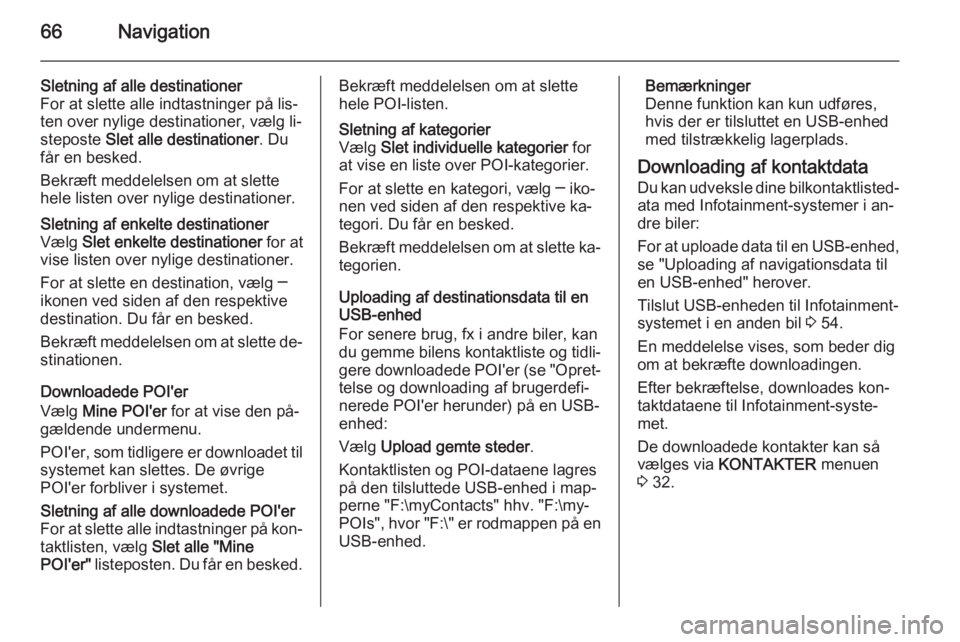
66Navigation
Sletning af alle destinationer
For at slette alle indtastninger på lis‐
ten over nylige destinationer, vælg li‐
steposte Slet alle destinationer . Du
får en besked.
Bekræft meddelelsen om at slette
hele listen over nylige destinationer.Sletning af enkelte destinationer Vælg Slet enkelte destinationer for at
vise listen over nylige destinationer.
For at slette en destination, vælg ─
ikonen ved siden af den respektive
destination. Du får en besked.
Bekræft meddelelsen om at slette de‐
stinationen.
Downloadede POI'er
Vælg Mine POI'er for at vise den på‐
gældende undermenu.
POI'er, som tidligere er downloadet til systemet kan slettes. De øvrige
POI'er forbliver i systemet.
Sletning af alle downloadede POI'er
For at slette alle indtastninger på kon‐
taktlisten, vælg Slet alle "Mine
POI'er" listeposten. Du får en besked.Bekræft meddelelsen om at slette
hele POI-listen.Sletning af kategorier
Vælg Slet individuelle kategorier for
at vise en liste over POI-kategorier.
For at slette en kategori, vælg ─ iko‐
nen ved siden af den respektive ka‐ tegori. Du får en besked.
Bekræft meddelelsen om at slette ka‐
tegorien.
Uploading af destinationsdata til en
USB-enhed
For senere brug, fx i andre biler, kan
du gemme bilens kontaktliste og tidli‐
gere downloadede POI'er (se "Opret‐ telse og downloading af brugerdefi‐
nerede POI'er herunder) på en USB-
enhed:
Vælg Upload gemte steder .
Kontaktlisten og POI-dataene lagres
på den tilsluttede USB-enhed i map‐
perne "F:\myContacts" hhv. "F:\my‐
POIs", hvor "F:\" er rodmappen på en
USB-enhed.
Bemærkninger
Denne funktion kan kun udføres,
hvis der er tilsluttet en USB-enhed
med tilstrækkelig lagerplads.
Downloading af kontaktdata Du kan udveksle dine bilkontaktlisted‐
ata med Infotainment-systemer i an‐
dre biler:
For at uploade data til en USB-enhed, se "Uploading af navigationsdata til
en USB-enhed" herover.
Tilslut USB-enheden til Infotainment-
systemet i en anden bil 3 54.
En meddelelse vises, som beder dig
om at bekræfte downloadingen.
Efter bekræftelse, downloades kon‐
taktdataene til Infotainment-syste‐ met.
De downloadede kontakter kan så
vælges via KONTAKTER menuen
3 32.
Page 67 of 141
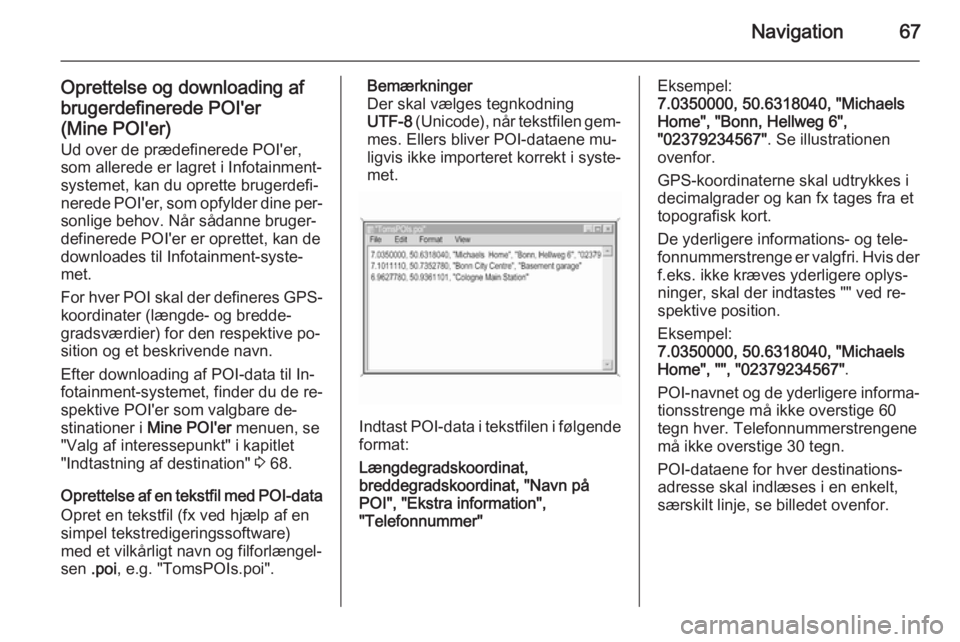
Navigation67
Oprettelse og downloading af
brugerdefinerede POI'er
(Mine POI'er) Ud over de prædefinerede POI'er,
som allerede er lagret i Infotainment-
systemet, kan du oprette brugerdefi‐
nerede POI'er, som opfylder dine per‐
sonlige behov. Når sådanne bruger‐
definerede POI'er er oprettet, kan de
downloades til Infotainment-syste‐
met.
For hver POI skal der defineres GPS-
koordinater (længde- og bredde‐
gradsværdier) for den respektive po‐ sition og et beskrivende navn.
Efter downloading af POI-data til In‐
fotainment-systemet, finder du de re‐
spektive POI'er som valgbare de‐
stinationer i Mine POI'er menuen, se
"Valg af interessepunkt" i kapitlet
"Indtastning af destination" 3 68.
Oprettelse af en tekstfil med POI-data
Opret en tekstfil (fx ved hjælp af en simpel tekstredigeringssoftware)
med et vilkårligt navn og filforlængel‐
sen .poi, e.g. "TomsPOIs.poi".Bemærkninger
Der skal vælges tegnkodning
UTF-8 (Unicode), når tekstfilen gem‐
mes. Ellers bliver POI-dataene mu‐
ligvis ikke importeret korrekt i syste‐
met.
Indtast POI-data i tekstfilen i følgende
format:
Længdegradskoordinat,
breddegradskoordinat, "Navn på
POI", "Ekstra information",
"Telefonnummer"
Eksempel:
7.0350000, 50.6318040, "Michaels
Home", "Bonn, Hellweg 6",
"02379234567" . Se illustrationen
ovenfor.
GPS-koordinaterne skal udtrykkes i decimalgrader og kan fx tages fra et
topografisk kort.
De yderligere informations- og tele‐ fonnummerstrenge er valgfri. Hvis der f.eks. ikke kræves yderligere oplys‐
ninger, skal der indtastes "" ved re‐
spektive position.
Eksempel:
7.0350000, 50.6318040, "Michaels
Home", "", "02379234567" .
POI-navnet og de yderligere informa‐ tionsstrenge må ikke overstige 60
tegn hver. Telefonnummerstrengene
må ikke overstige 30 tegn.
POI-dataene for hver destinations‐
adresse skal indlæses i en enkelt,
særskilt linje, se billedet ovenfor.
Page 70 of 141
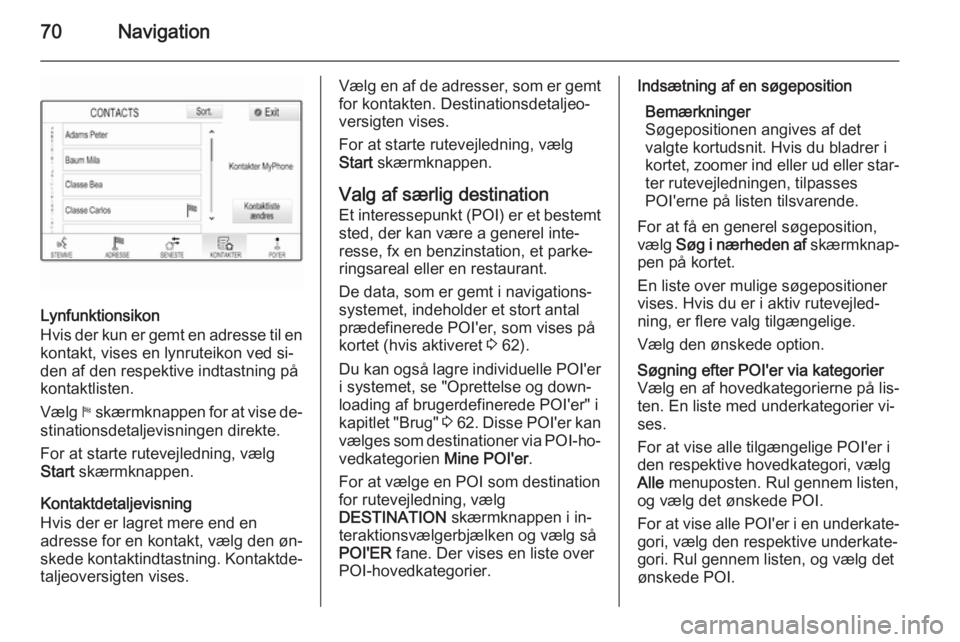
70Navigation
Lynfunktionsikon
Hvis der kun er gemt en adresse til en
kontakt, vises en lynruteikon ved si‐
den af den respektive indtastning på
kontaktlisten.
Vælg y skærmknappen for at vise de‐
stinationsdetaljevisningen direkte.
For at starte rutevejledning, vælg
Start skærmknappen.
Kontaktdetaljevisning
Hvis der er lagret mere end en
adresse for en kontakt, vælg den øn‐
skede kontaktindtastning. Kontaktde‐
taljeoversigten vises.
Vælg en af de adresser, som er gemt for kontakten. Destinationsdetaljeo‐
versigten vises.
For at starte rutevejledning, vælg
Start skærmknappen.
Valg af særlig destination Et interessepunkt (POI) er et bestemtsted, der kan være a generel inte‐
resse, fx en benzinstation, et parke‐
ringsareal eller en restaurant.
De data, som er gemt i navigations‐
systemet, indeholder et stort antal
prædefinerede POI'er, som vises på
kortet (hvis aktiveret 3 62).
Du kan også lagre individuelle POI'er
i systemet, se "Oprettelse og down‐
loading af brugerdefinerede POI'er" i
kapitlet "Brug" 3 62 . Disse POI'er kan
vælges som destinationer via POI-ho‐ vedkategorien Mine POI'er.
For at vælge en POI som destination for rutevejledning, vælg
DESTINATION skærmknappen i in‐
teraktionsvælgerbjælken og vælg så
POI'ER fane. Der vises en liste over
POI-hovedkategorier.Indsætning af en søgeposition
Bemærkninger
Søgepositionen angives af det
valgte kortudsnit. Hvis du bladrer i
kortet, zoomer ind eller ud eller star‐
ter rutevejledningen, tilpasses
POI'erne på listen tilsvarende.
For at få en generel søgeposition,
vælg Søg i nærheden af skærmknap‐
pen på kortet.
En liste over mulige søgepositioner
vises. Hvis du er i aktiv rutevejled‐
ning, er flere valg tilgængelige.
Vælg den ønskede option.Søgning efter POI'er via kategorier
Vælg en af hovedkategorierne på lis‐
ten. En liste med underkategorier vi‐
ses.
For at vise alle tilgængelige POI'er i
den respektive hovedkategori, vælg
Alle menuposten. Rul gennem listen,
og vælg det ønskede POI.
For at vise alle POI'er i en underkate‐ gori, vælg den respektive underkate‐
gori. Rul gennem listen, og vælg det
ønskede POI.
Page 73 of 141
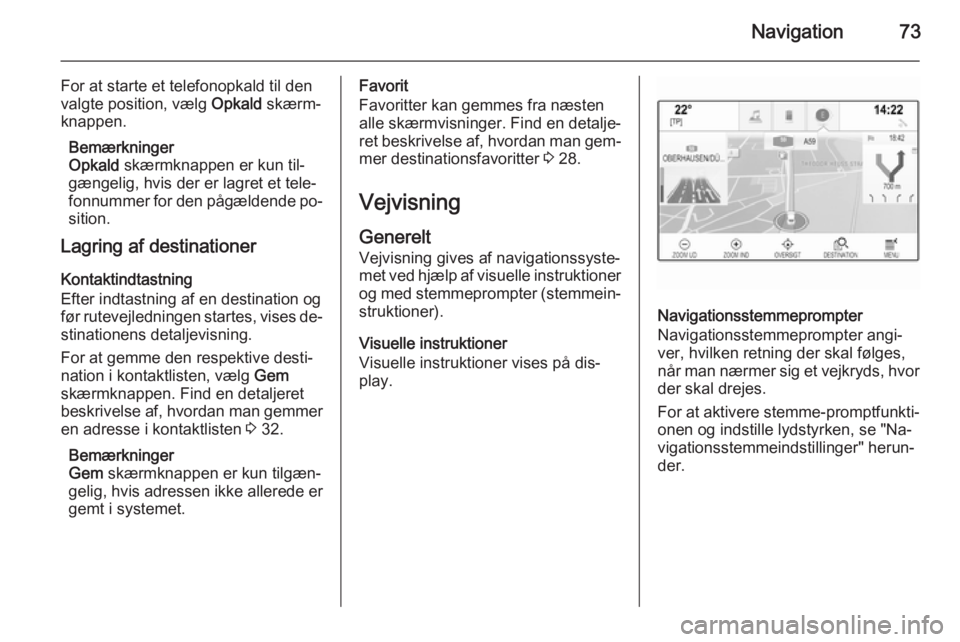
Navigation73
For at starte et telefonopkald til den
valgte position, vælg Opkald skærm‐
knappen.
Bemærkninger
Opkald skærmknappen er kun til‐
gængelig, hvis der er lagret et tele‐
fonnummer for den pågældende po‐
sition.
Lagring af destinationer
Kontaktindtastning
Efter indtastning af en destination og
før rutevejledningen startes, vises de‐ stinationens detaljevisning.
For at gemme den respektive desti‐
nation i kontaktlisten, vælg Gem
skærmknappen. Find en detaljeret beskrivelse af, hvordan man gemmer
en adresse i kontaktlisten 3 32.
Bemærkninger
Gem skærmknappen er kun tilgæn‐
gelig, hvis adressen ikke allerede er gemt i systemet.Favorit
Favoritter kan gemmes fra næsten
alle skærmvisninger. Find en detalje‐
ret beskrivelse af, hvordan man gem‐
mer destinationsfavoritter 3 28.
Vejvisning
Generelt Vejvisning gives af navigationssyste‐
met ved hjælp af visuelle instruktioner
og med stemmeprompter (stemmein‐
struktioner).
Visuelle instruktioner
Visuelle instruktioner vises på dis‐
play.
Navigationsstemmeprompter
Navigationsstemmeprompter angi‐
ver, hvilken retning der skal følges,
når man nærmer sig et vejkryds, hvor
der skal drejes.
For at aktivere stemme-promptfunkti‐ onen og indstille lydstyrken, se "Na‐
vigationsstemmeindstillinger" herun‐
der.
Page 75 of 141
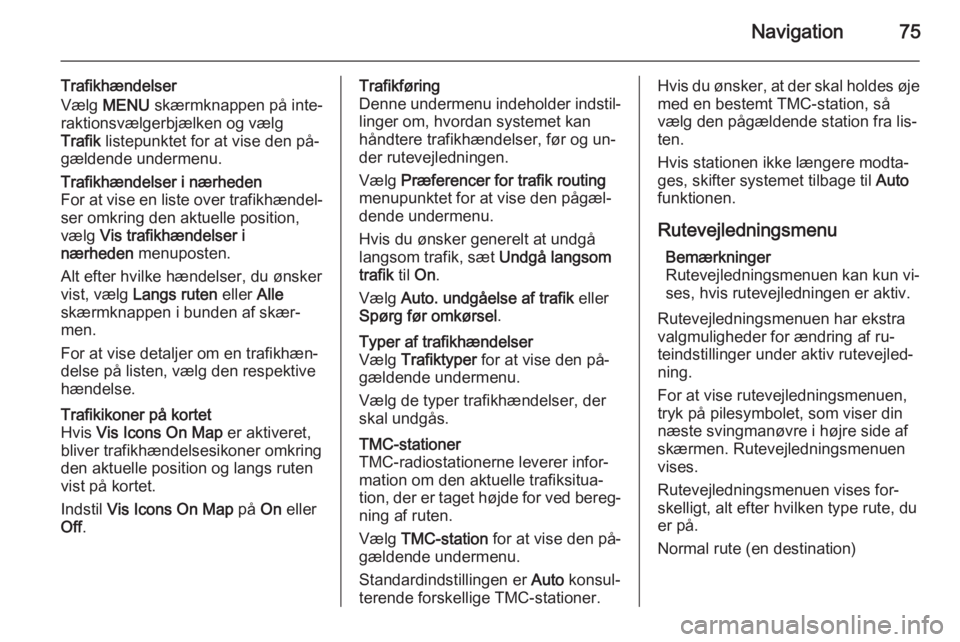
Navigation75
Trafikhændelser
Vælg MENU skærmknappen på inte‐
raktionsvælgerbjælken og vælg
Trafik listepunktet for at vise den på‐
gældende undermenu.Trafikhændelser i nærheden
For at vise en liste over trafikhændel‐
ser omkring den aktuelle position,
vælg Vis trafikhændelser i
nærheden menuposten.
Alt efter hvilke hændelser, du ønsker
vist, vælg Langs ruten eller Alle
skærmknappen i bunden af skær‐ men.
For at vise detaljer om en trafikhæn‐
delse på listen, vælg den respektive
hændelse.Trafikikoner på kortet
Hvis Vis Icons On Map er aktiveret,
bliver trafikhændelsesikoner omkring
den aktuelle position og langs ruten
vist på kortet.
Indstil Vis Icons On Map på On eller
Off .Trafikføring
Denne undermenu indeholder indstil‐
linger om, hvordan systemet kan
håndtere trafikhændelser, før og un‐
der rutevejledningen.
Vælg Præferencer for trafik routing
menupunktet for at vise den pågæl‐ dende undermenu.
Hvis du ønsker generelt at undgå
langsom trafik, sæt Undgå langsom
trafik til On .
Vælg Auto. undgåelse af trafik eller
Spørg før omkørsel .Typer af trafikhændelser
Vælg Trafiktyper for at vise den på‐
gældende undermenu.
Vælg de typer trafikhændelser, der
skal undgås.TMC-stationer
TMC-radiostationerne leverer infor‐
mation om den aktuelle trafiksitua‐
tion, der er taget højde for ved bereg‐ ning af ruten.
Vælg TMC-station for at vise den på‐
gældende undermenu.
Standardindstillingen er Auto konsul‐
terende forskellige TMC-stationer.Hvis du ønsker, at der skal holdes øje
med en bestemt TMC-station, så
vælg den pågældende station fra lis‐
ten.
Hvis stationen ikke længere modta‐
ges, skifter systemet tilbage til Auto
funktionen.
Rutevejledningsmenu Bemærkninger
Rutevejledningsmenuen kan kun vi‐
ses, hvis rutevejledningen er aktiv.
Rutevejledningsmenuen har ekstra
valgmuligheder for ændring af ru‐
teindstillinger under aktiv rutevejled‐
ning.
For at vise rutevejledningsmenuen,
tryk på pilesymbolet, som viser din
næste svingmanøvre i højre side af skærmen. Rutevejledningsmenuen
vises.
Rutevejledningsmenuen vises for‐
skelligt, alt efter hvilken type rute, du
er på.
Normal rute (en destination)
Page 79 of 141
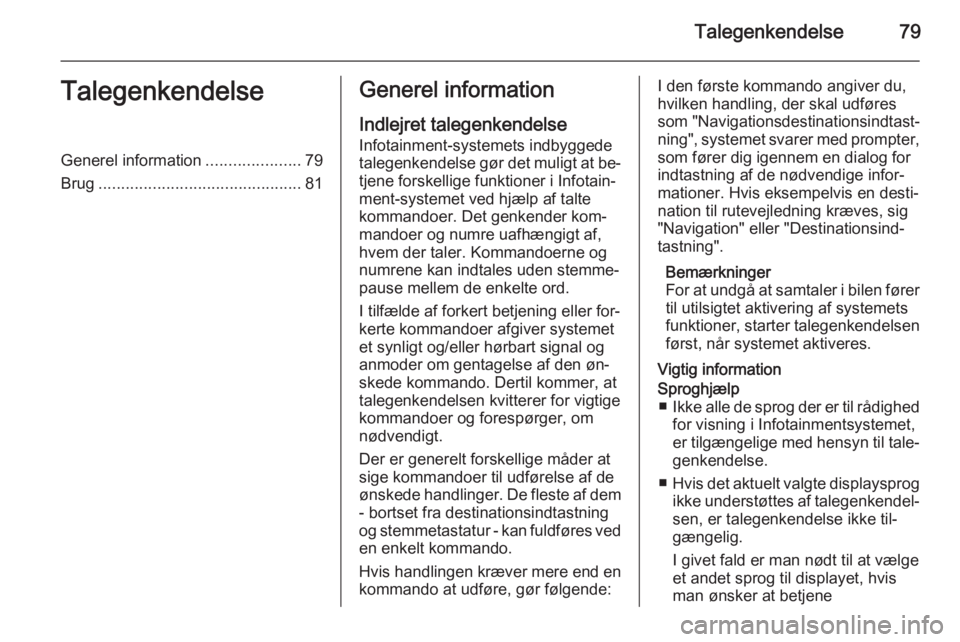
Talegenkendelse79TalegenkendelseGenerel information.....................79
Brug ............................................. 81Generel information
Indlejret talegenkendelse Infotainment-systemets indbyggede
talegenkendelse gør det muligt at be‐ tjene forskellige funktioner i Infotain‐
ment-systemet ved hjælp af talte kommandoer. Det genkender kom‐
mandoer og numre uafhængigt af,
hvem der taler. Kommandoerne og
numrene kan indtales uden stemme‐
pause mellem de enkelte ord.
I tilfælde af forkert betjening eller for‐
kerte kommandoer afgiver systemet
et synligt og/eller hørbart signal og
anmoder om gentagelse af den øn‐
skede kommando. Dertil kommer, at
talegenkendelsen kvitterer for vigtige
kommandoer og forespørger, om
nødvendigt.
Der er generelt forskellige måder at
sige kommandoer til udførelse af de
ønskede handlinger. De fleste af dem
- bortset fra destinationsindtastning
og stemmetastatur - kan fuldføres ved
en enkelt kommando.
Hvis handlingen kræver mere end en
kommando at udføre, gør følgende:I den første kommando angiver du, hvilken handling, der skal udføres
som "Navigationsdestinationsindtast‐
ning", systemet svarer med prompter, som fører dig igennem en dialog for
indtastning af de nødvendige infor‐
mationer. Hvis eksempelvis en desti‐
nation til rutevejledning kræves, sig
"Navigation" eller "Destinationsind‐
tastning".
Bemærkninger
For at undgå at samtaler i bilen fører til utilsigtet aktivering af systemets
funktioner, starter talegenkendelsen
først, når systemet aktiveres.
Vigtig informationSproghjælp ■ Ikke alle de sprog der er til rådighed
for visning i Infotainmentsystemet,
er tilgængelige med hensyn til tale‐
genkendelse.
■ Hvis det aktuelt valgte displaysprog
ikke understøttes af talegenkendel‐
sen, er talegenkendelse ikke til‐
gængelig.
I givet fald er man nødt til at vælge
et andet sprog til displayet, hvis
man ønsker at betjene
Page 83 of 141
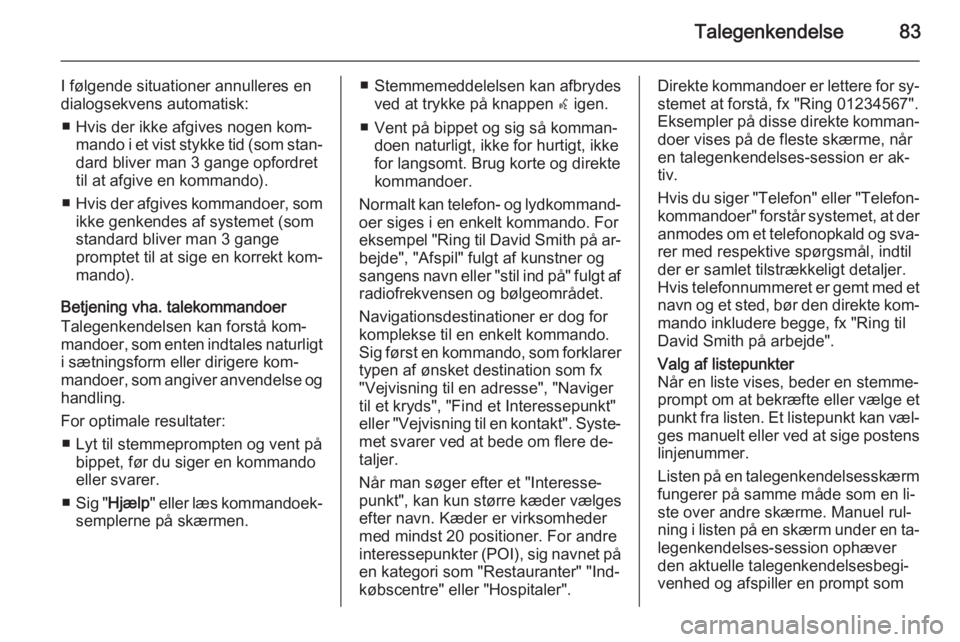
Talegenkendelse83
I følgende situationer annulleres en
dialogsekvens automatisk:
■ Hvis der ikke afgives nogen kom‐ mando i et vist stykke tid (som stan‐
dard bliver man 3 gange opfordret
til at afgive en kommando).
■ Hvis der afgives kommandoer, som
ikke genkendes af systemet (som
standard bliver man 3 gange
promptet til at sige en korrekt kom‐
mando).
Betjening vha. talekommandoer
Talegenkendelsen kan forstå kom‐
mandoer, som enten indtales naturligt
i sætningsform eller dirigere kom‐
mandoer, som angiver anvendelse og handling.
For optimale resultater: ■ Lyt til stemmeprompten og vent på bippet, før du siger en kommando
eller svarer.
■ Sig " Hjælp " eller læs kommandoek‐
semplerne på skærmen.■ Stemmemeddelelsen kan afbrydes ved at trykke på knappen w igen.
■ Vent på bippet og sig så komman‐ doen naturligt, ikke for hurtigt, ikke
for langsomt. Brug korte og direkte
kommandoer.
Normalt kan telefon- og lydkommand‐ oer siges i en enkelt kommando. For
eksempel "Ring til David Smith på ar‐ bejde", "Afspil" fulgt af kunstner og
sangens navn eller "stil ind på" fulgt af radiofrekvensen og bølgeområdet.
Navigationsdestinationer er dog for
komplekse til en enkelt kommando.
Sig først en kommando, som forklarer
typen af ønsket destination som fx
"Vejvisning til en adresse", "Naviger
til et kryds", "Find et Interessepunkt"
eller "Vejvisning til en kontakt". Syste‐ met svarer ved at bede om flere de‐
taljer.
Når man søger efter et "Interesse‐
punkt", kan kun større kæder vælges
efter navn. Kæder er virksomheder
med mindst 20 positioner. For andre
interessepunkter (POI), sig navnet på
en kategori som "Restauranter" "Ind‐
købscentre" eller "Hospitaler".Direkte kommandoer er lettere for sy‐
stemet at forstå, fx "Ring 01234567".
Eksempler på disse direkte komman‐ doer vises på de fleste skærme, når
en talegenkendelses-session er ak‐
tiv.
Hvis du siger "Telefon" eller "Telefon‐ kommandoer" forstår systemet, at der
anmodes om et telefonopkald og sva‐ rer med respektive spørgsmål, indtil
der er samlet tilstrækkeligt detaljer.
Hvis telefonnummeret er gemt med et
navn og et sted, bør den direkte kom‐ mando inkludere begge, fx "Ring til
David Smith på arbejde".Valg af listepunkter
Når en liste vises, beder en stemme‐
prompt om at bekræfte eller vælge et
punkt fra listen. Et listepunkt kan væl‐
ges manuelt eller ved at sige postens linjenummer.
Listen på en talegenkendelsesskærm fungerer på samme måde som en li‐
ste over andre skærme. Manuel rul‐
ning i listen på en skærm under en ta‐
legenkendelses-session ophæver
den aktuelle talegenkendelsesbegi‐
venhed og afspiller en prompt som